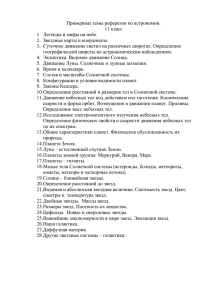Тема урока: «Исследование астрономических моделей» Вид урока Оборудование Программное обеспечение
advertisement
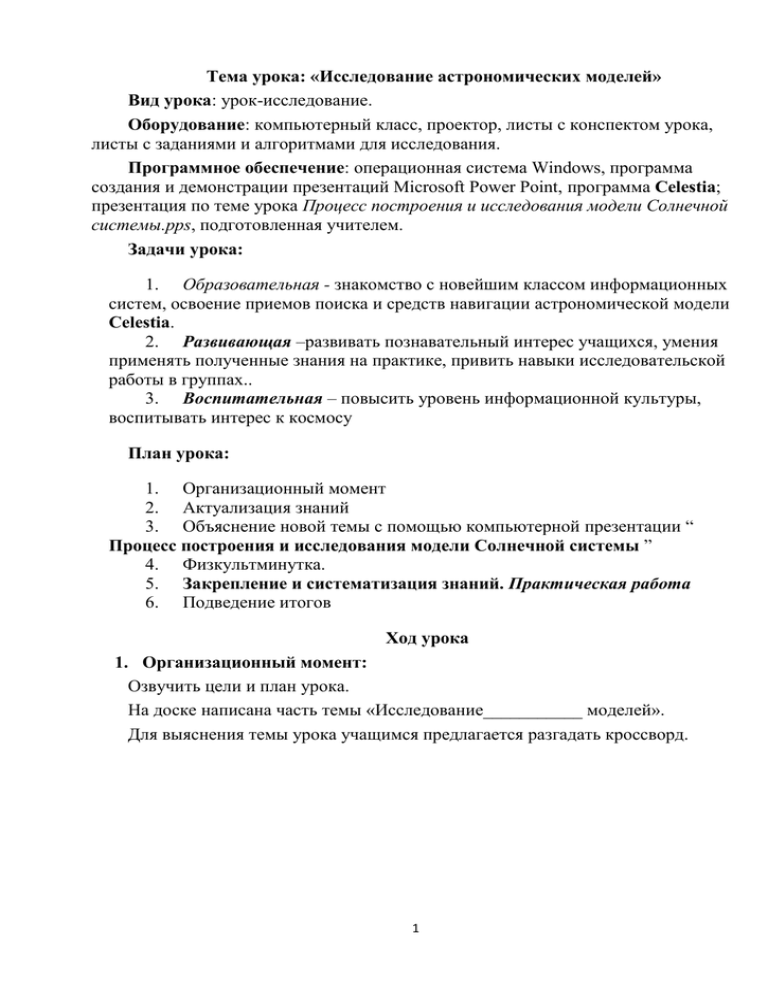
Тема урока: «Исследование астрономических моделей» Вид урока: урок-исследование. Оборудование: компьютерный класс, проектор, листы с конспектом урока, листы с заданиями и алгоритмами для исследования. Программное обеспечение: операционная система Windows, программа создания и демонстрации презентаций Microsoft Power Point, программа Celestia; презентация по теме урока Процесс построения и исследования модели Солнечной системы.pps, подготовленная учителем. Задачи урока: 1. Образовательная - знакомство с новейшим классом информационных систем, освоение приемов поиска и средств навигации астрономической модели Celestia. 2. Развивающая –развивать познавательный интерес учащихся, умения применять полученные знания на практике, привить навыки исследовательской работы в группах.. 3. Воспитательная – повысить уровень информационной культуры, воспитывать интерес к космосу План урока: 1. Организационный момент 2. Актуализация знаний 3. Объяснение новой темы с помощью компьютерной презентации “ Процесс построения и исследования модели Солнечной системы ” 4. Физкультминутка. 5. Закрепление и систематизация знаний. Практическая работа 6. Подведение итогов Ход урока 1. Организационный момент: Озвучить цели и план урока. На доске написана часть темы «Исследование___________ моделей». Для выяснения темы урока учащимся предлагается разгадать кроссворд. 1 2. Актуализация знаний. Проверочная работа Работа проводится в форме отгадывания кроссворда А М О Б В Г Д М Ф С П О О Т Р Д Е Л И Р О В А Н И Е Е М Т Д Л А И М Ь Л Ч Е И Е Т З С Н А К Ы Ц И Е И Е Я Б В Г Д 2 5 А 8 11 4 7 3 1 10 12 6 13 9 14 А) Метод познания, состоящий в создании и исследовании моделей Б) Объект, заменяющий реальный процесс, предмет или явление и созданный для понимания закономерностей объективной действительности. В) Процесс построения информационных моделей с помощью формальных языков. Г) Какие модели описывают состояние системы в определенный момент времени? Д) Какие модели воспроизводят геометрические, физические и другие свойства объектов в материальной форме? 2 Из отгаданных слов складывается тема урока (На доске написана часть темы «Исследование астрономических моделей») 3. Объяснение новой темы с помощью презентации «Процесс построения и исследования модели Солнечной системы» 1 этап - Построение описательной информационной модели. Описательные информационные модели обычно строятся с использованием естественных языков и рисунков. 2 этап - Формализация информационной модели Процесс построения информационной модели с помощью формальных языков 3 этап - Создание компьютерной модели 1. Создание модели на одном из языков программирования 2. Создание компьютерных моделей с использованием электронных таблиц или других приложений Исследование модели Солнечной системы (учащимся раздается учебный материал Приложение 1) Учащиеся выполняют исследование совместно с учителем. 4. Физкультминутка И.П. – сидя на стуле: 1. Наклоны головы налево и направо. 2. Поворот головы вперед, назад. 3. Поворот головы налево, направо. Темп медленный. Повторить 5 раз. Программа Celestia поможет вам покорить просторы космоса. «Летая» в космическом пространстве между звездами и планетами, вы можете приблизиться к любому небесному телу, рассмотреть его в понравившемся ракурсе, а затем, например, покинуть пределы нашей Галактики в поисках далеких звездных систем. Программа содержит огромную базу объектов Солнечной системы, звезд нашей Галактики и отдельных звезд близлежащих галактик. Положение и движение светил в программе полностью соответствует действительности. 1. Правилами навигации, функции мыши: 2. Изменение вида пространства: перемещать мышь при нажатой ЛКМ 3. Увеличение, уменьшение: ЛКМ мыши+Shift. Рассмотреть объект с любой стороны - перемещать мышь при нажатой ПКМ. Упражнение 1. Наведите указатель мыши на любой видимый в окне объект (скорее всего, это будет звезда) и дважды щелкните на нем. Объект сразу же переместится в центр окна, а информация о нем отобразится в левом верхнем углу. Чтобы приблизиться к нему, выполните команду Навигация - Идти к выбранному объекту . Упражнение 2 3 Кроме планет, в Солнечной системе движется множество других объектов: спутники планет, астероиды, кометы, межпланетная станция «Кассини» (Cassini) и искусственные спутники Земли. Чтобы вызвать список доступных объектов Солнечной системы, выполните команду Навигация - Каталог Солнечной системы. В окне Каталог Солнечной системы щелкните на плюсике рядом с пунктом Юпитер, выберите подпункт Амальтея, нажмите кнопку Перейти и затем ОК. Упражнение 3 Раскройте список Земля рассматриваемого окна Каталог Солнечной системы, выберите подпункт ISS — межпланетная космическая станция, нажмите кнопку Перейти и затем ОК. После этого перед вами появится международная космическая станция, движущаяся по орбите вокруг Земли. Аналогично посмотрите: Луна, Hubble («Хаббл»). Упражнение 4 Станция «Мир» упала в Тихий океан 23 марта 2001 года, а межпланетная станция «Галилео» завершила свое существование в глубинах атмосферы Юпитера 21 сентября 2003 года. В окне Каталог Солнечной системы выберите пункт Galileo(Галилео), нажмите Перейти и ОК. 1. Выполните команду Время > Установить время. 2. В открывшемся окне установите любую дату, предшествующую 21 сентября 2003 года (месяц вводится набором соответствующего ему числа), и нажмите кнопку ОК. 3. Чтобы вернуться из прошлого в настоящее, нажмите в окне Время > Установить время кнопку Установить текущее время. Упражнение 5 Базу звезд можно вызвать командой Навигация →Каталог звезд. Окно Каталог звезд содержит список звезд с основными характеристиками. По умолчанию в данном окне отображены не все имеющиеся в базе звезды, а лишь сто ближайших к выбранному объекту. Это можно изменить настройкой параметров в области Критерии поиска звезд. С помощью ползунка Максимум звезд, приведенных в списке можно задать количество отображаемых звезд (от 10 до 500). Положение переключателя определяет тип отображаемых звезд: Ближайшие, Самые яркие или С планетами. Чтобы приблизиться к звезде, щелкните на ее названии в списке, нажмите Перейти и 0К В программе существует три варианта отображения далеких звезд: размытые точки; точки; диски, размер которых зависит от удаленности звезд от точки наблюдения Чтобы выбрать необходимый вариант, выполните команду Вид →Звезды как. В Celestia есть возможность регулирования видимости звезд. С каждым нажатием клавиши ] на небе будет «загораться» все больше и больше звезд, а вот 4 от нажатий клавиши [ космическое пространство начнет тускнеть и видимых звезд будет становиться все меньше. Режим отображения созвездий: Вид – Настройки просмотра – Фигуры Упражнение 6 Отображение названия элементов рельефа поверхностей - морей, кратеров, гор, долин и каньонов - Вид - планетографи, установите флажок Показывать местоположения и нажмите ОК. Упражнение 7 Чтобы разделить окно по горизонтали, выполните команду Окно →Разделить горизонтально. Для вертикального разбиения воспользуйтесь командой Окно → Разделить вертикально. Для возвращения в нормальный режим отмените разбиение нажатием клавиши Delete (можно также воспользоваться командой Окно →Удалить активный вид. Программа может функционировать как в оконном, так и в полноэкранном режимах. Чтобы перейти в полноэкранный режим, выполните команду Вид – режим экрана. 5. Закрепление и систематизация знаний. Практическая работа. Учащимся предлагается самостоятельно составить модель космоса, используя программу Celestia- симулятор Вселенной. Разбейте окно на три части: a — спутник Сатурна Мимас, имеющий огромный кратер диаметром более 100 км; b — межпланетная станция «Кассини»; с— астероид Ида и его спутник Дактиль 6. Подведение итогов урока Подведение итогов работы. Оценки за урок. Ответы на вопросы. Домашнее задание: Информатика и ИКТ. Базовый уровень: учебник для 11 класса / Н.Д. Угринович (2008) стр.91 5